
Para realizar o cadastro do Contrato PJ, o usuário deve acessar a opção “Manutenção de Contrato” na aba “Contratos” do Módulo Gestão de Estoque, Compras e Faturamento”, conforme passos a seguir:

Para listar os contratos desejados, o usuário pode selecionar o filtro que melhor atenda a sua necessidade. Após clicar em “Executar” o Sistema listará os contratos de acordo com o filtro selecionado. |
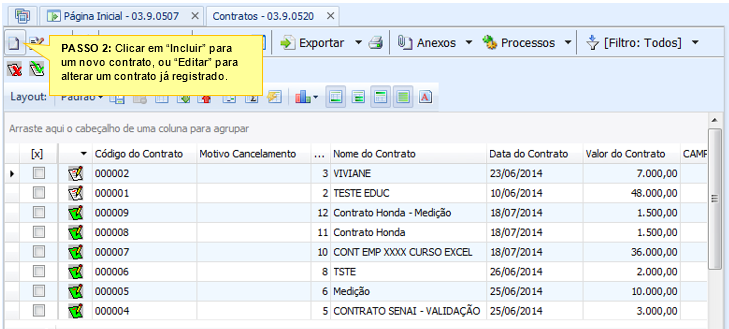
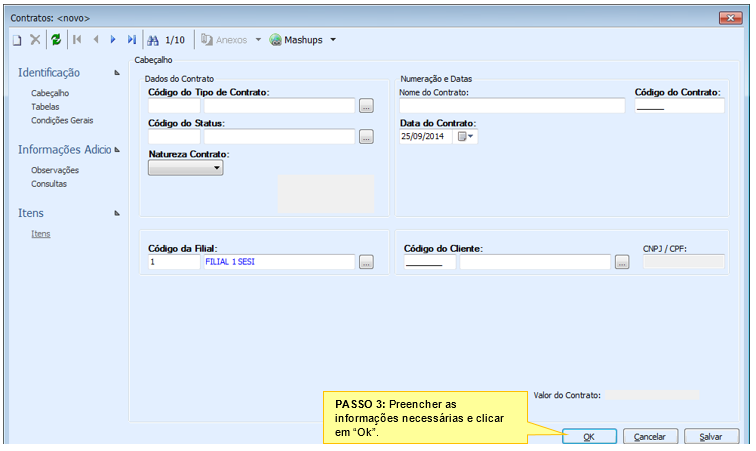
Para incluir um novo registro no campo da tela de cadastro, o usuário deve clicar no ícone de “Incluir” ( |
No sub menu “Cabeçalho” da pasta “Identificação”, o usuário deve preencher as informações referente à:

Para incluir um novo registro no campo da tela de cadastro, o usuário deve clicar no ícone de “Incluir” ( |
No sub menu “Tabelas” da pasta “Identificação”, o usuário deve preencher as informações referente à:
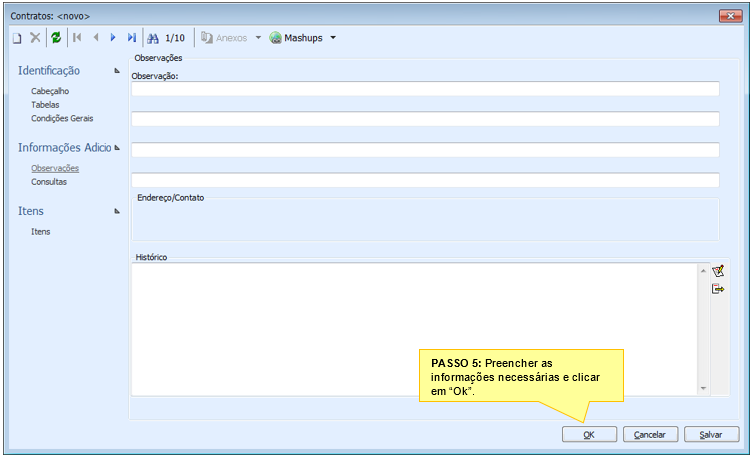
Para incluir um novo registro no campo da tela de cadastro, o usuário deve clicar no ícone de “Incluir” ( |
No sub menu “Observações” da pasta “Informações Adicionais”, o usuário deve preencher as informações referente à:
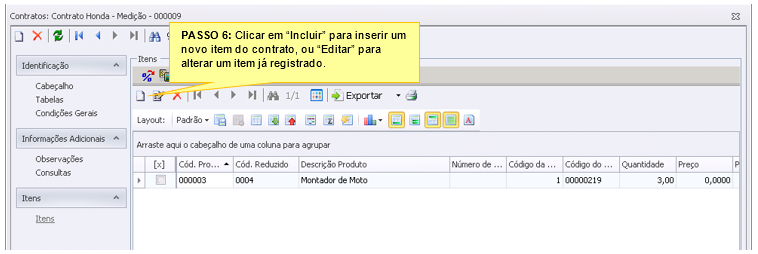
No sub menu “Itens” da pasta “Itens”, o usuário deve inserir os itens do contrato. Para os Contratos PJ devem ser inseridos o Curso ou os Cursos que pertencem ao contrato firmado com o cliente.
Após clicar em “Incluir” o usuário deve preencher as informações para a inclusão de um novo item do contrato (Curso), conforme mostrado a seguir.
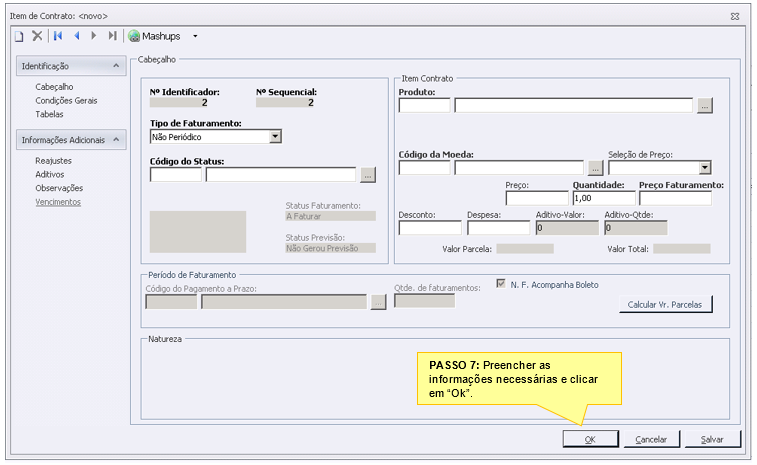
Para incluir um novo registro no campo da tela de cadastro, o usuário deve clicar no ícone de “Incluir” ( |
No sub menu “Cabeçalho” da pasta “Identificação”, o usuário deve preencher as informações referente à:
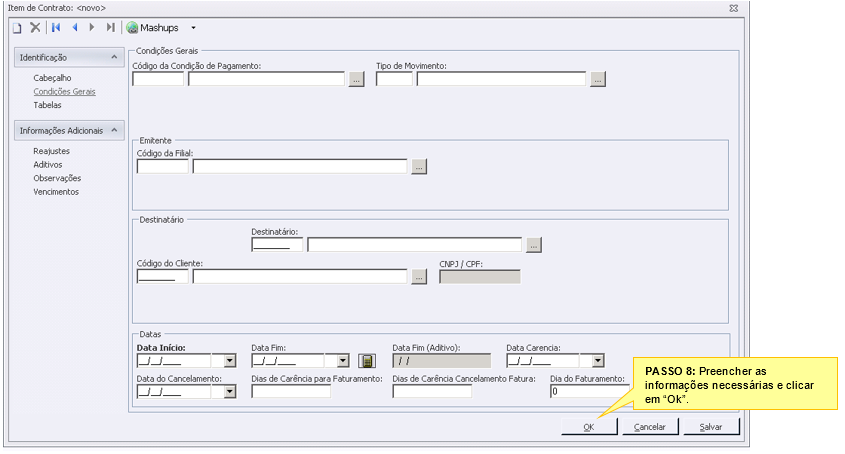
Para incluir um novo registro no campo da tela de cadastro, o usuário deve clicar no ícone de “Incluir” ( |
No sub menu “Condições Gerais” da pasta “Identificação”, o usuário deve preencher as informações referente à:
A “Data início” e “Data fim” serão utilizadas para determinar em quantas competências este Curso cadastrado será contabilizado. |
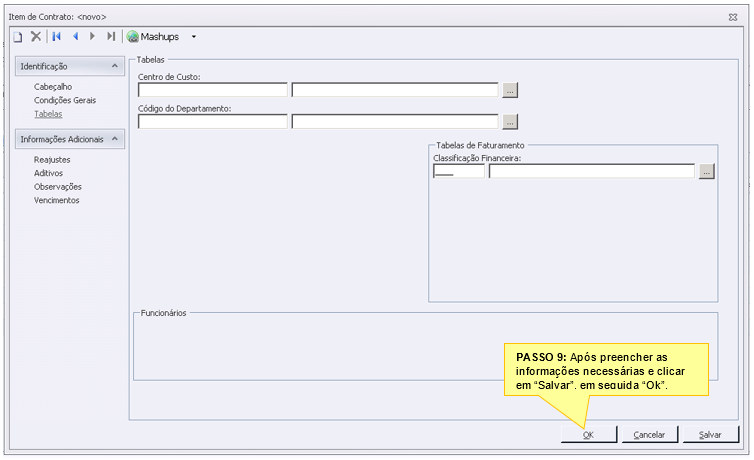
Para incluir um novo registro no campo da tela de cadastro, o usuário deve clicar no ícone de “Incluir” ( |
No sub menu “Tabelas” da pasta “Identificação”, o usuário deve preencher as informações referente à: